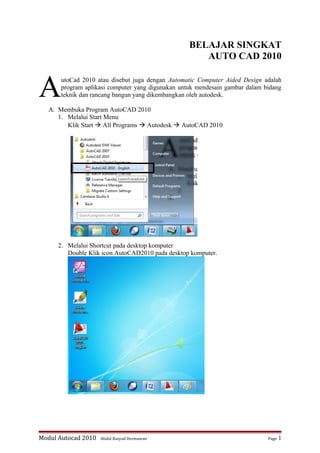
BELAJAR AUTOCAD
- 1. BELAJAR SINGKAT AUTO CAD 2010 utoCad 2010 atau disebut juga dengan Automatic Computer Aided Design adalah program aplikasi computer yang digunakan untuk mendesain gambar dalam bidang teknik dan rancang bangun yang dikembangkan oleh autodesk.AA. Membuka Program AutoCAD 2010 1. Melalui Start Menu Klik Start All Programs Autodesk AutoCAD 2010 2. Melalui Shortcut pada desktop komputer Double Klik icon AutoCAD2010 pada desktop komputer. Modul Autocad 2010 Abdul Rasyad Hermawan Page 1
- 2. B. Perintah-perintah dalam AutoCAD 2010 1. Command : LINE Simbol : Fungsi : Digunakan untuk menggambar Garis Contoh 1 : Penyelesaian : Klik LINE Klik titik pertama (T1) Tulislah : @5<0 (maksud dari tulisan ini adalah : @ untuk menyatakan panjang garis, dan < untuk menyatakan kemiringan garis, ditulis 0 jika lurus kekanan, 90 jika ke atas, 180 jika lurus arah ke kiri, dan 270 jika lurus kebawah.) ENTER Tekan ESC pada keyboard. Contoh 2 : Penyelesaian : Klik LINE Klik titik pertama (T1) Tulislah : @5<0 ENTER Tulislah : @5<90 ENTER Tulislah : @5<180 ENTER Tulislah : @5<270 atau -90 ENTER atau langsung KLIK T1 Tekan ESC pada keyboard. Modul Autocad 2010 Abdul Rasyad Hermawan Page 2
- 3. 2. Command : CIRCLE Simbol : Fungsi : Untuk Menggambar lingkaran Contoh : Langkah penyelesaian: Klik CIRCLE Klik Pusat lingkaran (P1) Tuliskan jari-jari lingkaran, misal contoh diatas : 4 ENTER 3. Command : TRIM Simbol : Fungsi : Untuk memotong objek gambar/garis yang berpotongan. Contoh : Penyelesaian : Klik TRIM ENTER Modul Autocad 2010 Abdul Rasyad Hermawan Page 3 P1
- 4. Klik garis/gambar yang akan di potong/hilangkan. 4. Command : OFFSET Simbol : Fungsi : Untuk menggambar Garis/gambar dengan jarak yang telah ditentukan Contoh : Penyelesaian : Klik OFFSET Tuliskan jarak yang diinginkan, misalnya contoh diatas : 1 ENTER Klik garis yang akan di OFFSET Klik posisi hasil offset, (maksudnya hasil offset akan diletakkan disebelah mana, misal : disisi kanan, berarti klik sebelah kanan gambar awal) Tekan ESC untuk mengakhiri perintah. 5. Command : COPY Simbol : Fungsi : Untuk meng-Copy/menggandakan gambar/garis/objek. Contoh : Modul Autocad 2010 Abdul Rasyad Hermawan Page 4
- 5. Penyelesaian : Klik COPY Blok gambar/Klik gambar yang akan di COPY Klik Base Point (Base Point (BP)=titik yang sebagai acuan dalam mengcopy, misal pusat lingkaran, ujung garis, dll) Klik lokasi hasil COPY, atau jika jaraknya diketahui masukkan jarak hasil copy-an dengan menuliskan @5<0 (maksudnya, objek dicopy sejauh 5, dengan kemiringan 0 atau lurus kekanan) 6. Command : MOVE Simbol : Fungsi : Untuk men-mindah gambar/garis/objek. Contoh : Penyelesaian : Klik MOVE Blok gambar/Klik gambar yang akan di MOVE Klik Base Point (Base Point (BP) = titik yang sebagai acuan dalam mengcopy, misal pusat lingkaran, ujung garis, dll) Klik lokasi hasil MOVE (tk-1), atau jika jaraknya diketahui masukkan jarak hasil copy-an dengan menuliskan @5<0 (maksudnya, objek dipindah sejauh 5, dengan kemiringan 0 atau lurus kekanan) Modul Autocad 2010 Abdul Rasyad Hermawan Page 5
- 6. 7. Command : HATCH Simbol : Fungsi : Untuk mengarsir gambar yang tertutup Contoh : Modul Autocad 2010 Abdul Rasyad Hermawan Page 6
- 7. Penyelesaian : Klik HATCH, akan muncul tampilan jendela sbb : Setelah diatur jenis arsiran, kemiringan arsiran dan skala arsiran klik add PICK POINT Kemudian klik pada tengah-tengah gambar, pastikan objek gambar tertutup atau loop ENTER Pilih PREVIEW Modul Autocad 2010 Abdul Rasyad Hermawan Page 7 Memilih jenis arsiran Sudut/ kemiringan arsiran Skala arsiran, mengatur rapat tidaknya arsiran
- 8. Lihat hasil arsiran sudah sesuai atau belum, jika belum aturlah sudut dan skala nya. Jika sudah sesuai dapat anda tekan ENTER OK C. Memberikan Ukuran pada Gambar 1. Dimension LINEAR Simbol : Fungsi : Untuk memberikan ukuran pada garis yang lurus Contoh : Penyelesaian : Klik ANNOTATE DIMENSION LINEAR Klik ujung garis yang pertama (tk-1) kemudian klik ujung garis yang kedua (tk-2) kemudian klik posisi ukuran dimana (tk-3) 2. Dimension ALIGNED Simbol : Modul Autocad 2010 Abdul Rasyad Hermawan Page 8
- 9. Fungsi : Untuk memberikan ukuran pada garis yang miring Contoh : Penyelesaian : Klik ANNOTATE DIMENSION ALIGNED Modul Autocad 2010 Abdul Rasyad Hermawan Page 9
- 10. Klik ujung garis yang pertama (tk-1) kemudian klik ujung garis yang kedua (tk-2) kemudian klik posisi ukuran dimana (tk-3) Dimension ANGULER Simbol : Fungsi : Untuk memberikan ukuran sudut dua buah garis Contoh : Penyelesaian : Klik ANNOTATE DIMENSION ANGULER Modul Autocad 2010 Abdul Rasyad Hermawan Page 10
- 11. Klik garis yang pertama (tk-1) kemudian klik garis yang kedua (tk-2) kemudian klik posisi ukuran dimana diletakkan (tk-3) 3. Dimension RADIUS Simbol : Fungsi : Untuk memberikan ukuran jari-jari lingkaran Contoh : Penyelesaian : Modul Autocad 2010 Abdul Rasyad Hermawan Page 11
- 12. Klik ANNOTATE DIMENSION RADIUS Klik garis lingkaran (tk-1) klik posisi ukuran (tk-2) D. Mengatur ukuran / model ukuran Digunakan untuk mengatur ukuran sesuai keinginan, misalnya ukuran angka, model tanda panah, jumlah angka dibelakang koma, dsb. Langkah-langkahnya : Atau bisa juga menggunakan command line, bagian bawah autoCad 2010 : Dengan menuliskan : DIMSTYLE lalu tekan ENTER Maka akan keluar tampilan sbb : Modul Autocad 2010 Abdul Rasyad Hermawan Page 12 Klik tanda ini
- 13. Kemudian klik MODIFY Maka akan tampil jendela windows seperti ini : Klik TEXT untuk mengatur teks, ukuran angka, tata letak ukuran, standar ukuran. Aturlah TEXT HEIGHT untuk memperbesar atau memperkecil angka ukuran. Kemudian untuk mengatur jumlah angka di belakang koma, yang anda lakukan adalah dengan klik PRIMARY UNITS kemudian PRECISION anda ganti sesuai keinginan jumlah angka dibelakang koma. Modul Autocad 2010 Abdul Rasyad Hermawan Page 13
- 14. E. Mengatur Model Garis / Line Type Digunakan untuk mengatur jenis garis, continous, dashed, dash-dot, dsb. Caranya : Anda dapat menggambar garisnya lebih dahulu, kemudian baru dirubah property garis tersebut. Kemudian klik HOMEPROPERTYBy Layer OTHER, perhatikan gambar berikut : Akan tampil jendela sbb : Modul Autocad 2010 Abdul Rasyad Hermawan Page 14
- 15. Pilih LOAD, kemudian akan tampil pilihan jenis garis, Pilihlah jenis garis yang diinginkan, misal DASHED (untuk garis putus- putus), DASH-DOT (untuk Garis Strip-titik), dll. kemudian klik OK Kemudian anda klik Garis yang akan dirubah model garisnya (Line Style) Lalu klik pada HOMEPROPERTYBy Layer klik DASHED Kemudian tekan ESC pada keyboard Suatu saat garis yang kita atur tidak kelihatan, karena skalanya terlalu besar atau bahkan terlalu kecil, sehingga perlu diatur LINE TYPE SCALE (LTS). Caranya : Tuliskan pada command : LTS lalu tekan ENTER Kemudian pada Command akan muncul pertanyaan : Modul Autocad 2010 Abdul Rasyad Hermawan Page 15
- 16. “Enter New Line Type Scale Factor <1.0000> : “ ini artinya silahkan masukkan skala LTS anda, 1.0000 ini adalah LTS awal/standart dari Autocad. silahkan anda ganti nilai 1.0000 menjadi ; 5 atau 10 atau 25 atau 0.5 atau 0.1, semua tergantung kebutuhan. (INGAT jika angka diatas 1, maka skala diperbesar namun jika angka dibawah 1, maka skala diperkecil). Kemudian anda tekan ENTER F. Menuliskan TEXT Untuk menuliskan teks ini ada dua pilihan, multiline dan single line, disini saya akan menjelaskan cara menulis dengan menggunakan single line text. Caranya : Klik HOME Multiline Text Single Line Text Klik posisi text Tuliskan Tinggi text, Misal : 3 ENTER Tuliskan arah text, Misal : 0 untuk kekanan, 90 untuk keatas, 180 untuk kekiri, 270 untuk kebawah, 45 untuk miring 45 derajat ENTER Modul Autocad 2010 Abdul Rasyad Hermawan Page 16
- 17. Tulislah teks anda, misal “Tampak Depan” Enter 2 kali untuk mengakhiri Modul Autocad 2010 Abdul Rasyad Hermawan Page 17
